如今,我们遇到了几个在线平台报告所有相机都是保留错误伴随着错误代码 0xA00f4288。此错误与你的相机应用程序相关,需要尽早修复。看到此错误消息后,你可能会认为该错误是由于其他应用程序正在使用你的 Windows 10 PC 中的相机。不错!尽管这是导致问题的主要原因,但除此之外几乎没有其他因素导致错误代码 0xA00f4288。因此,如果你也收到相同的错误消息,并且面临解决相同问题的困难,我们会在这里帮助你摆脱困境。在这里,我们列出了原因和故障排除方法列表,可帮助你了解和修复错误代码 0xA00f4288。所以,继续阅读!
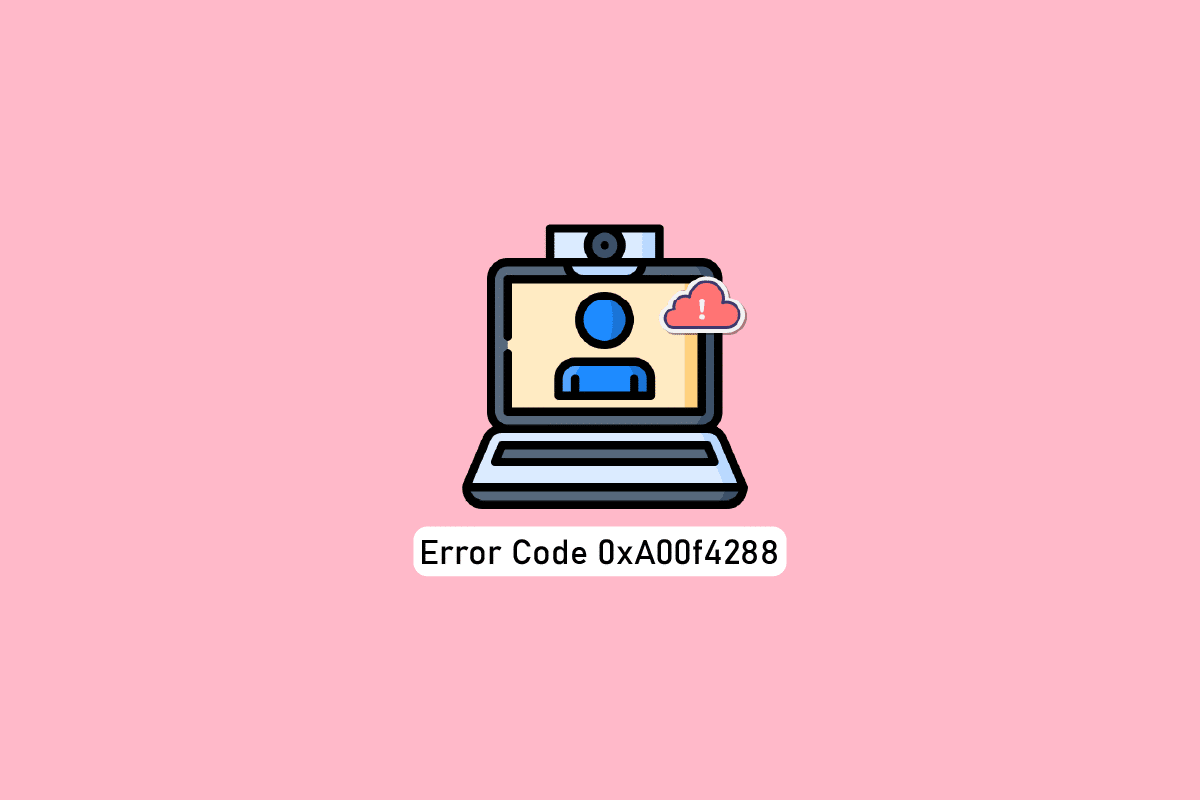
本文目录
- 如何在 Windows 10 中修复所有相机被保留错误 0xA00f4288
- 基本故障排除方法
- 方法 1:运行硬件和设备疑难解答
- 方法二:使用相机关闭程序
- 方法 3:允许相机访问
- 方法 3:启用相机设备驱动程序
- 方法 4:运行恶意软件扫描
- 方法 5:更新 Windows
- 方法 6:禁用代理服务器
- 方法 7:暂时禁用防病毒软件(如果适用)
- 方法 8:禁用 Windows Defender 防火墙(不推荐)
- 方法 9:更新或回滚相机驱动程序
- 方法 10:更新应用程序
- 方法 11:调整注册表项
- 方法 12:卸载最近的更新
- 方法 13:重新安装有问题的应用程序
- 方法14:重新注册相机
- 方法 15:重置相机应用程序
- 方法 16:执行系统还原
- 方法 17:重置电脑
如何在 Windows 10 中修复所有相机被保留错误 0xA00f4288
确切的错误似乎是这样的:
关闭其他应用程序。看起来另一个应用程序已经在使用相机了。如果需要,这里是错误代码:0xA00F4288<AllCamerasAreReserved>
以下是导致 All Cameras are Reserved 问题的一些正当理由。建议你深入分析原因,以便采取适当的故障排除方法,以便轻松解决问题。
- 缺少、过时或不兼容的相机驱动程序。
- 相机应用程序中的文件和缓存已损坏或与你的操作系统不兼容。
- Windows 10 中未授予相机访问权限。
- 防病毒程序正在限制对摄像机的访问。
- 损坏的相机应用程序。
- 其他一些程序正在使用你的相机。
- 相机设置不合适。
- Windows Defender 防火墙正在阻止对摄像头的访问。
- 防病毒安全策略导致错误。
- 你的计算机上安装了有问题的更新。
- Microsoft 应用程序中的过时应用程序。
- 不兼容的代理服务器干扰。
我们调查了几个关于 0xA00f428 错误代码的技术论坛,从而分析了故障排除黑客来解决问题。
注意:确保创建系统还原点以在出现问题时还原计算机。
基本故障排除方法
如何修复Windows 10相机AllCamerasAreReserved?在使用高级方法之前,你可以遵循以下一些基本故障排除方法。
1.重启电脑
要解决与相机相关的任何临时故障,请尝试重新启动计算机。这将解决你 PC 中所有损坏的缓存,从而解决所讨论的问题。
1. 同时按Windows + D 键导航到桌面 。
2. 现在,同时按Alt+F4 键。你将看到一个弹出窗口,如下所示。
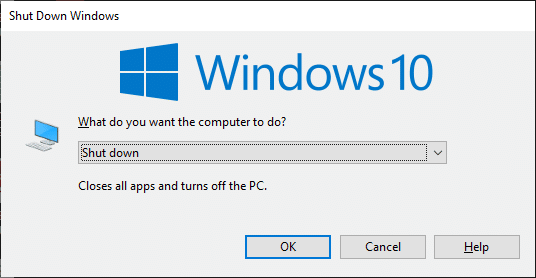
3. 现在,单击下拉框并选择重新启动选项。
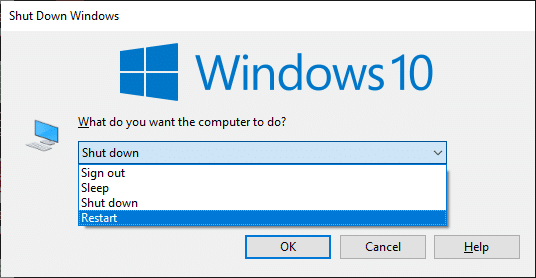
4. 最后,按 Enter 键重新启动你的 PC。
2.验证原因
Windows 10相机错误0xA00f4288解决办法:首先,让我们确定应用程序或你的计算机是否存在问题。为此,请在 Windows 10 PC 上打开相机并开始录制。
案例 1:如果内置摄像头没有问题,你将在设备上进行任何形式的录制。在这种情况下,你必须对与你遇到问题的应用程序相关的步骤进行故障排除。在这种情况下,请考虑更新/重新安装应用程序。
案例 2:如果你无法录制任何视频,则问题出在内置摄像头或网络摄像头上。解决硬件和设备问题以修复所有相机是保留的问题。
3.检查相机硬件
确保外部摄像头(如果有)正确连接到你的计算机,并且内置摄像头没有受到外部损坏。如果外部严重损坏,请考虑更换相机。

方法 1:运行硬件和设备疑难解答
Windows 10错误0xA00f4288修复教程:如果你发现你的 Windows 10 计算机面临任何与硬件相关的问题,可以通过运行Hardware and Devices Troubleshooter轻松对其进行排序。疑难解答程序识别的所有问题都将由疑难解答程序本身自动解决。例如,如果你的 PC 中有任何损坏的设置,并且要进行任何特定更改,则故障排除程序可以为你提供很多帮助。按照我们的指南如何运行硬件和设备疑难解答来解决问题并按照说明实施步骤。
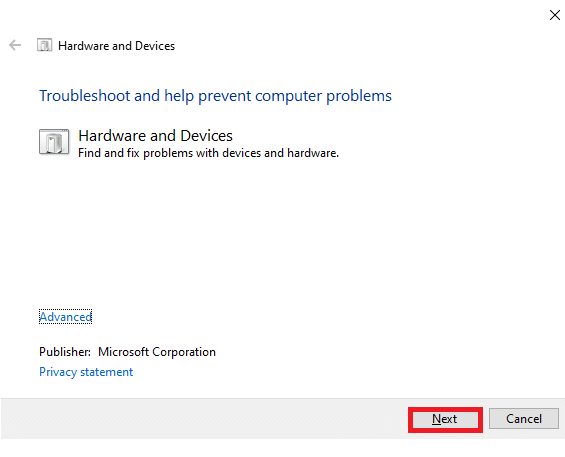
修复故障排除过程结束时提到的所有建议后,检查你是否已修复 PC 中的错误代码 0xA00f4288。
方法二:使用相机关闭程序
你设备中的相机一次只能由一个应用程序使用。如果你猜测其他应用程序正在使用相机,建议你关闭设备中所有处于活动状态的后台应用程序。你可以通过一一关闭所有程序或通过任务管理器退出所有程序。为此,请按照我们关于如何在 Windows 10 中结束任务的指南进行操作。
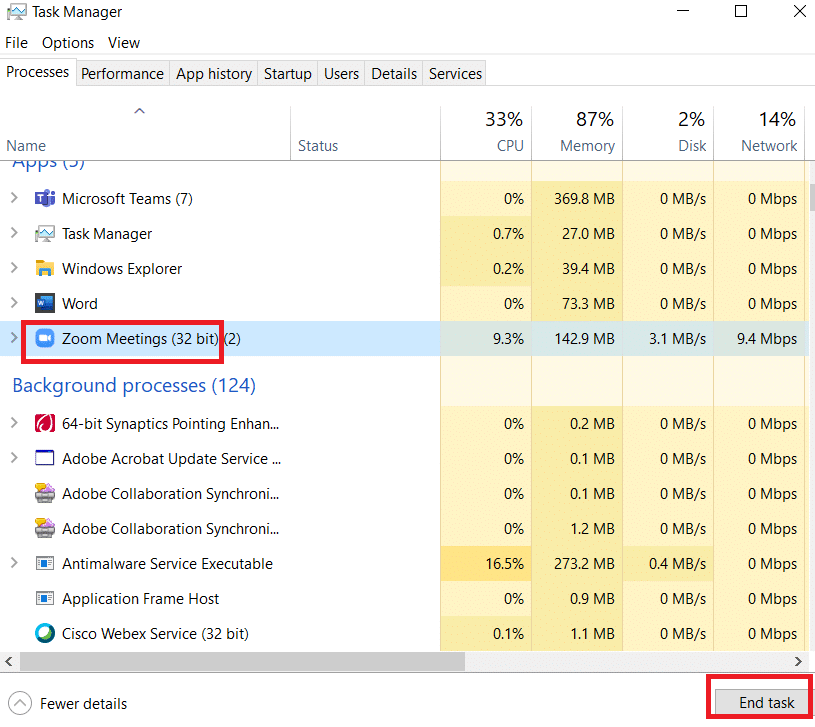
此外,建议你禁用 Windows 10 PC 中的启动程序。要执行该任务,请按照我们的指南在 Windows 10 中禁用启动程序的 4 种方法
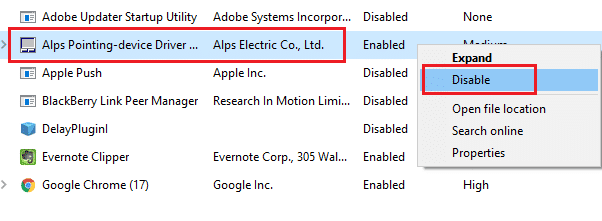
禁用后台应用程序并在计算机中启动程序后,检查是否已修复 PC 中的错误代码 0xA00f4288。
方法 3:允许相机访问
如果你在 Windows 10 计算机中遇到 All Cameras Are Reserved 错误代码,则可能是未正确授予相机访问权限。此外,你可以通过在 Windows 设置中允许访问相机来轻松解决此问题。以下是授予计算机中相机权限的几个步骤。
1. 同时按Windows + I 键启动Windows 设置。
2. 然后,选择隐私选项。
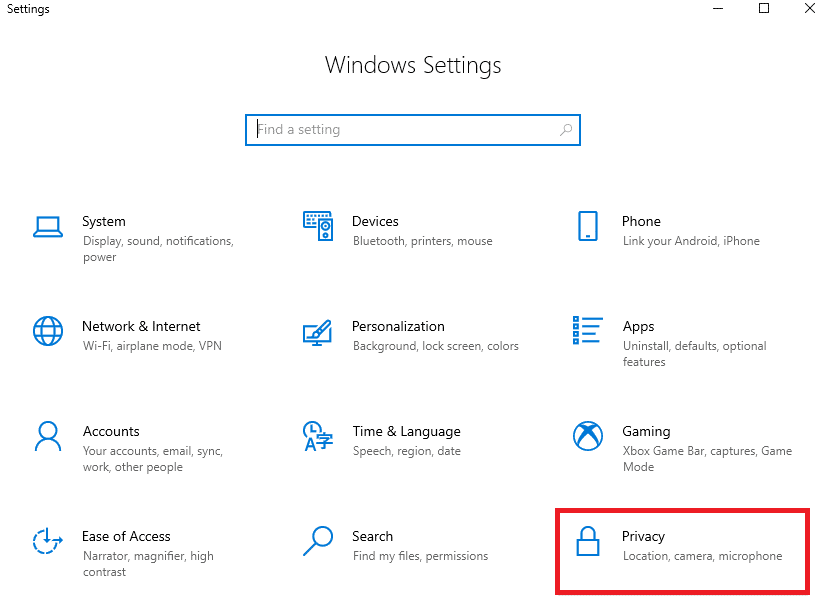
3. 然后,在左侧窗格中,搜索并选择相机选项。
注意:确保如图所示启用允许应用访问你的相机选项。
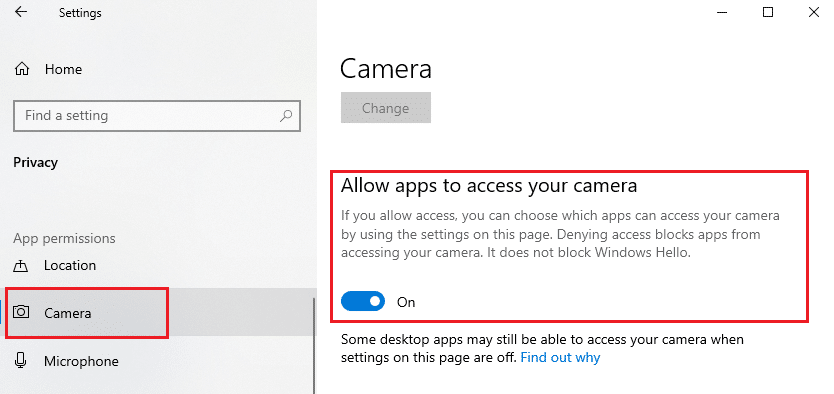
一旦你确定你的相机可以访问你的所有应用程序和程序,请检查你是否已修复所有相机被保留错误。
方法 3:启用相机设备驱动程序
如果你在设备设置中意外禁用了网络摄像头或摄像头,你将面临 0xA00f4288 错误代码。因此,如果你在设备中禁用了网络摄像头,请按照以下说明在计算机中启用它。
1. 点击Windows 键并输入Device Manager,然后点击Open。
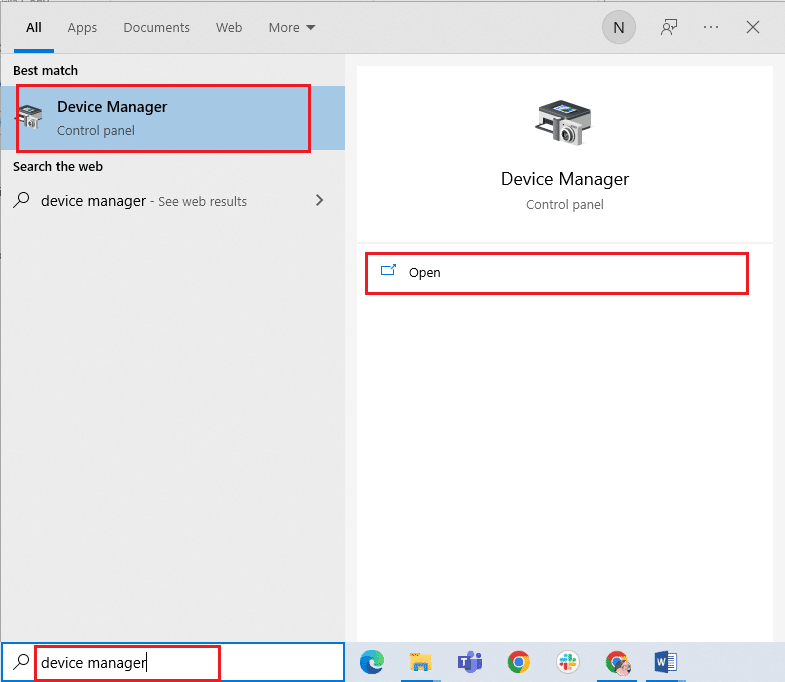
2. 一旦设备管理器窗口打开,双击相机部分将其展开。
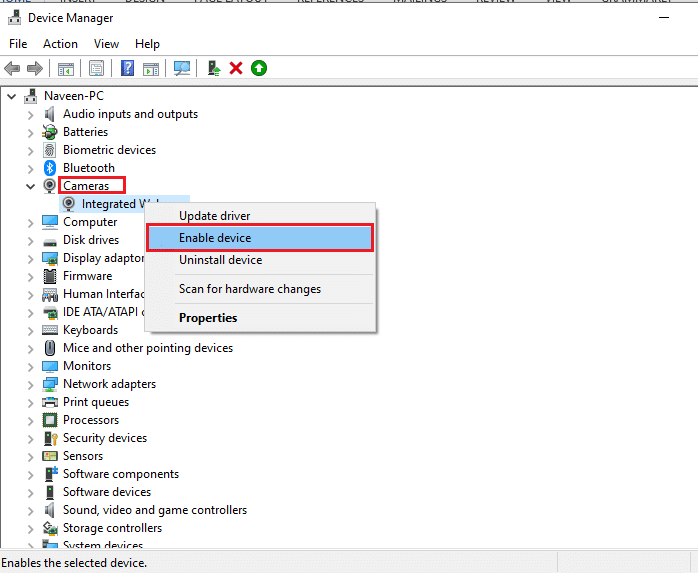
3. 现在,右键单击你的相机设备并选择启用设备选项。
方法 4:运行恶意软件扫描
几位 Microsoft 专家建议,扫描 PC 将帮助你保持你的计算机不受威胁。如果你的 PC 中有任何病毒或恶意软件入侵,你将无法使用外部和内部硬件设备。因此,你可能会在 Windows 10 中遇到 0xA00f4288 错误代码。因此,建议你按照我们的指南如何在我的计算机上运行病毒扫描?
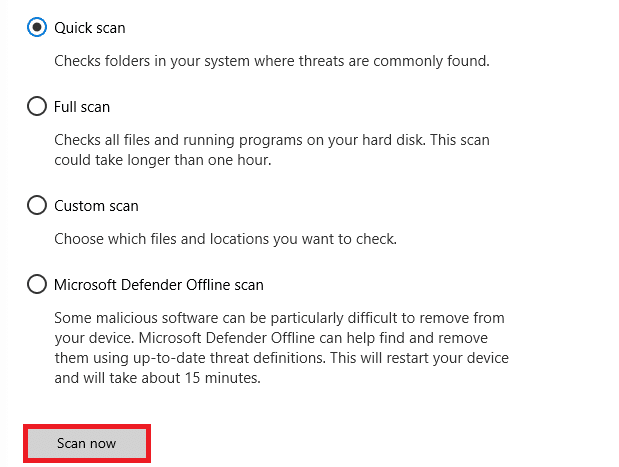
此外,如果你想从你的计算机中删除恶意软件,请查看我们的指南如何在 Windows 10 中从你的 PC 中删除恶意软件。
方法 5:更新 Windows
此外,如果你的 PC 中存在任何错误,则只能在Windows 更新后修复。Microsoft 发布定期更新以修复所有这些错误,从而对所有相机都保留错误代码进行排序。因此,请确保你是否已更新你的 Windows 操作系统以及是否有任何更新待处理,请使用我们的指南如何下载和安装 Windows 10 最新更新
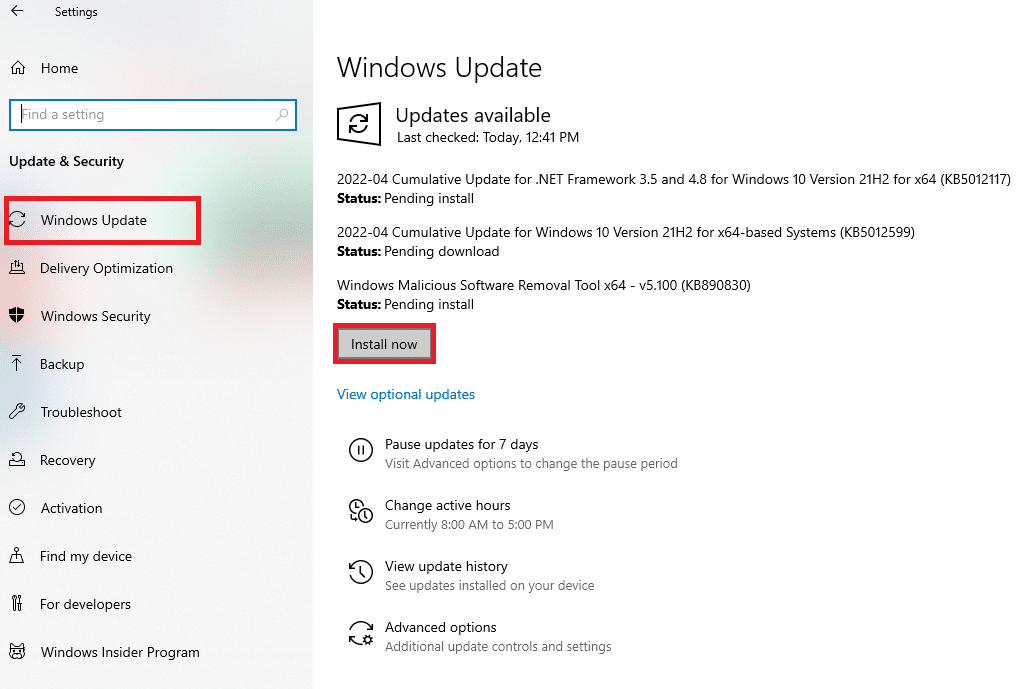
更新你的 Windows 操作系统后,检查你是否可以访问你的相机。
方法 6:禁用代理服务器
如果你的 Windows 10 计算机上的网络设置不正确,你将面临所有相机都保留错误代码 0xA00f4288。如果你在 PC 上安装了任何 VPN 服务或使用代理服务器,请阅读我们的如何在 Windows 10 上禁用 VPN 和代理并按照文章中的说明执行步骤。
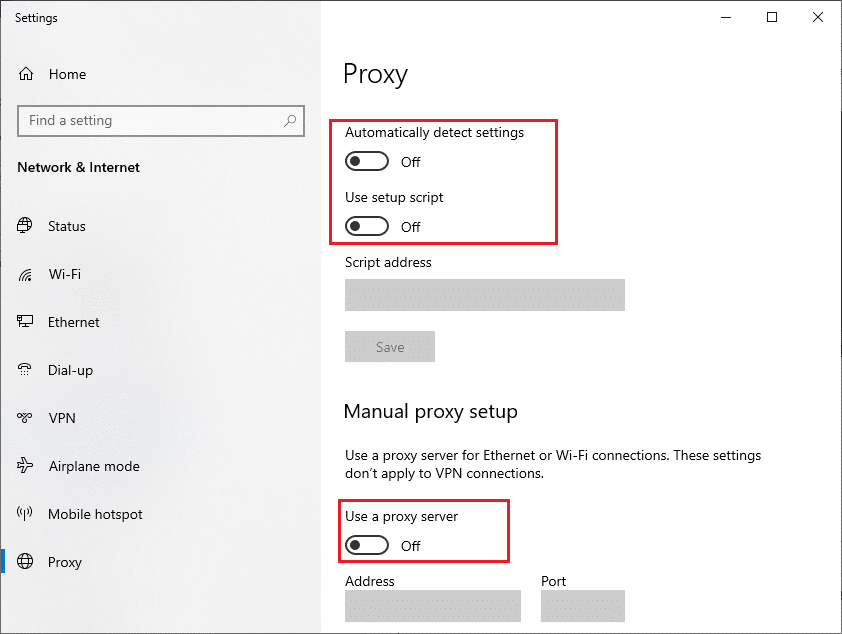
禁用 VPN 客户端和代理服务器后,检查你是否修复了讨论的错误代码。不过,如果你遇到同样的问题,请尝试连接到移动热点。
方法 7:暂时禁用防病毒软件(如果适用)
你的防病毒程序可能会错误地阻止在你的 PC 上安装任何最新的更新。许多兼容性问题由多个 Windows 用户发现,他们难以容忍和纠正。Norton和Avast等防病毒软件可能会阻止任何最新的 Windows 更新,建议你暂时禁用任何内置或第三方防病毒软件以解决该问题。阅读我们关于如何在 Windows 10 上临时禁用防病毒程序的指南,并按照说明在你的 PC 上临时禁用防病毒程序。
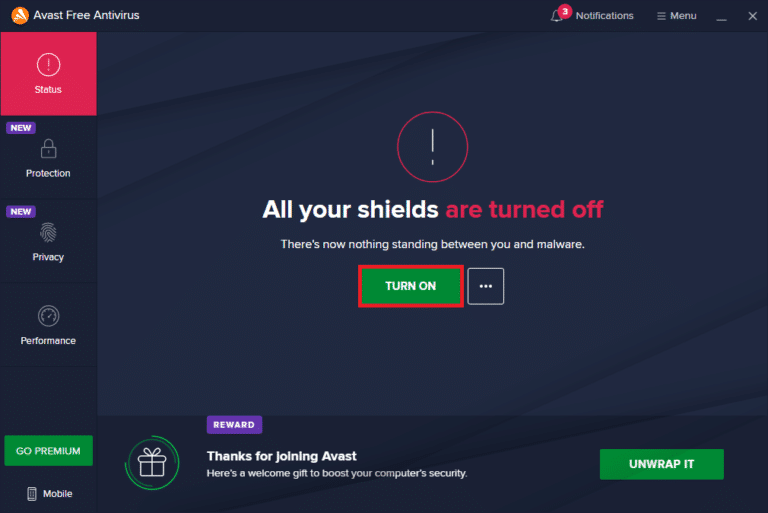
在你的 Windows 10 PC 上修复所有相机都保留错误后,请确保重新启用防病毒程序,因为没有安全套件的系统始终是一个威胁。
方法 8:禁用 Windows Defender 防火墙(不推荐)
此外,出于某些安全原因,你计算机中的 Windows Defender 防火墙可能会阻止相机访问。如果万一摄像头被 Windows Defender 防火墙阻止,你必须暂时从计算机启用或禁用防火墙安全。如果你不知道如何禁用 Windows Defender 防火墙,我们的指南如何禁用 Windows 10 防火墙将帮助你做到这一点。
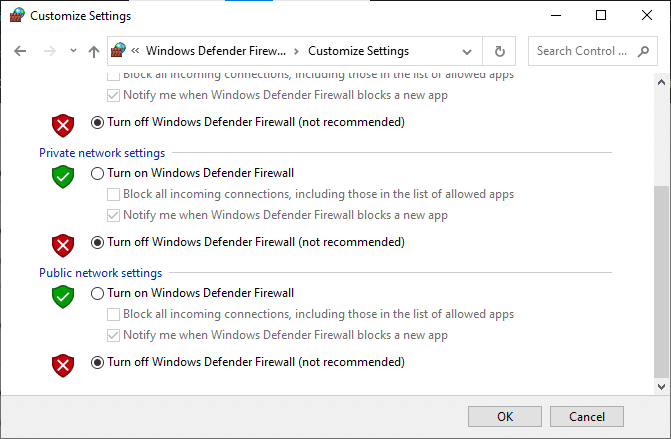
访问你的相机后,请确保再次启用防火墙套件,因为没有安全程序的计算机始终是一种威胁。
方法 9:更新或回滚相机驱动程序
如何修复Windows 10相机AllCamerasAreReserved?如果你的计算机中有任何不兼容或过时的相机驱动程序,你将面临所有相机都保留错误代码 0xA00f4288。要解决此问题,请更新相机驱动程序或在必要时回滚它们。
选项 I:更新相机驱动程序
如果你有过时的相机驱动程序,那么你也可能面临上述错误。因此,请按照我们的指南在 Windows 10 中更新你的驱动程序。
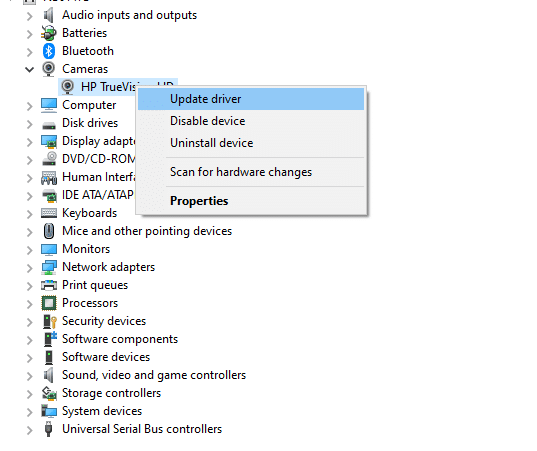
选项二:回滚驱动程序更新
如果更新驱动程序不能修复错误,你可以按照我们的指南回滚驱动程序更新。
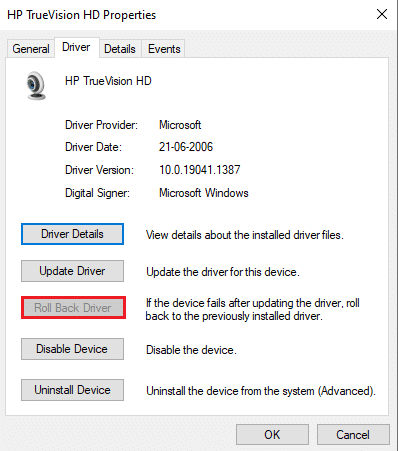
方法 10:更新应用程序
Windows 10错误0xA00f4288修复教程:你必须确保与 Microsoft Store 关联的所有应用程序是否都已更新到其最新版本。这将确保所有相互关联的应用程序是否都达到其最新版本,从而修复所有相机都保留错误代码 0xA00f4288。按照说明执行步骤。
1. 按Windows 键,键入Microsoft Store,然后单击打开。
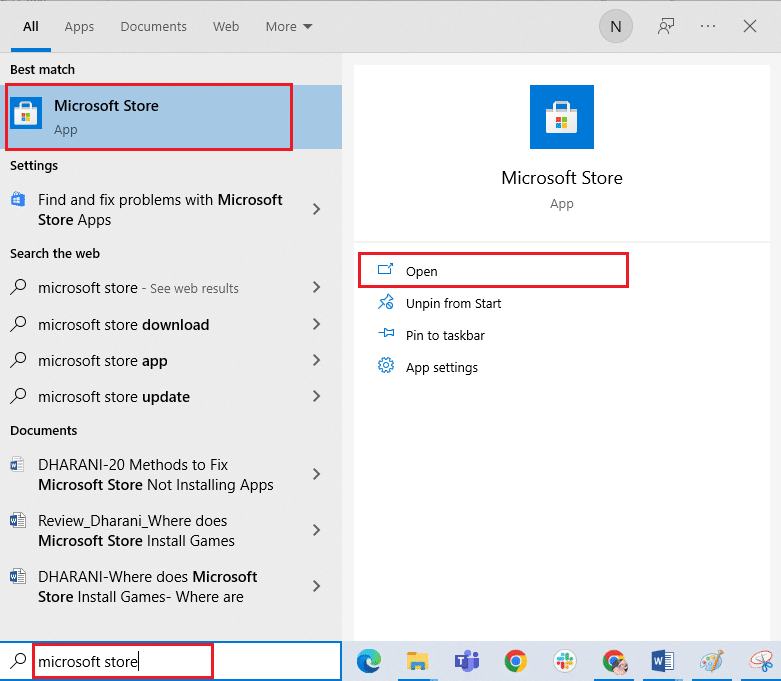
2. 接下来在Microsoft Store窗口中,单击库图标,如图所示。
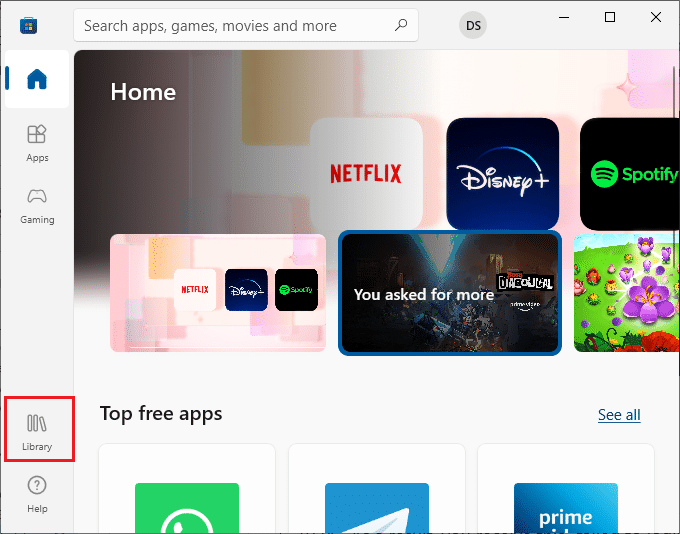
3. 现在,点击获取更新按钮,如图所示。
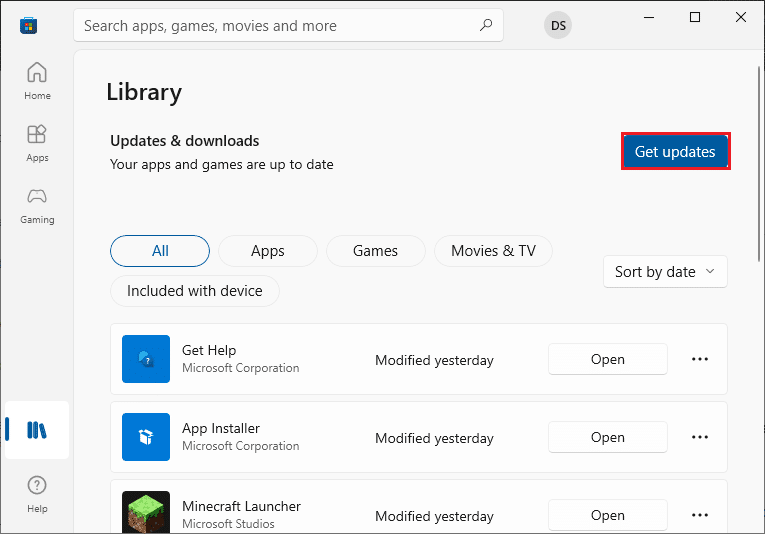
4. 接下来,单击全部更新按钮。
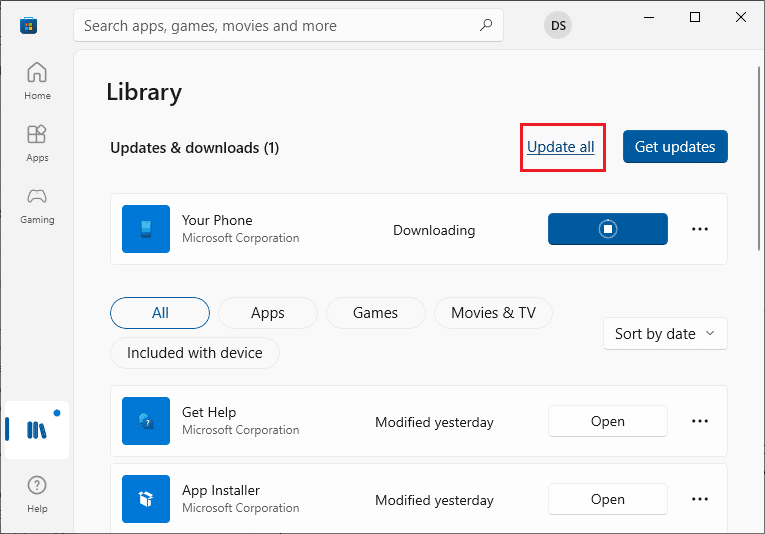
5.等到你得到你的应用程序和游戏是最新的提示。
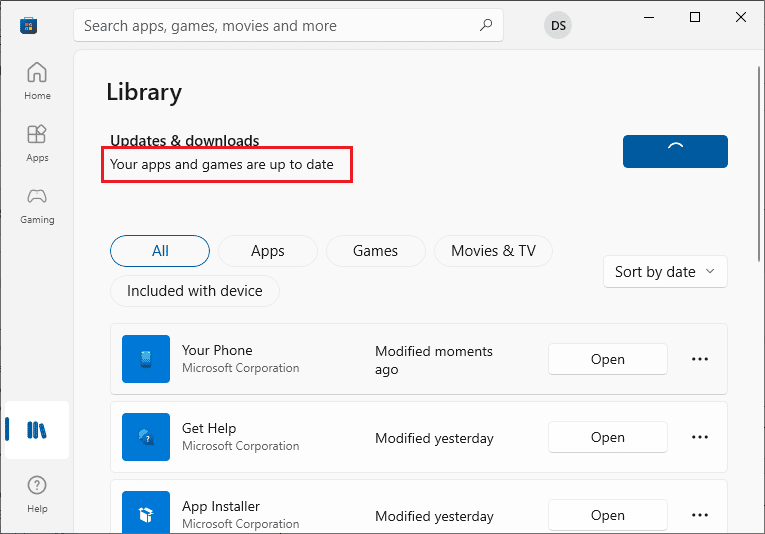
方法 11:调整注册表项
Windows 10相机错误0xA00f4288解决办法:很少有用户确认调整计算机中的某些注册表项已修复 Windows 10 PC 中的所有相机都保留错误。按照下面列出的说明执行相同操作。
1. 按Windows 键并键入注册表编辑器,然后单击以管理员身份运行。
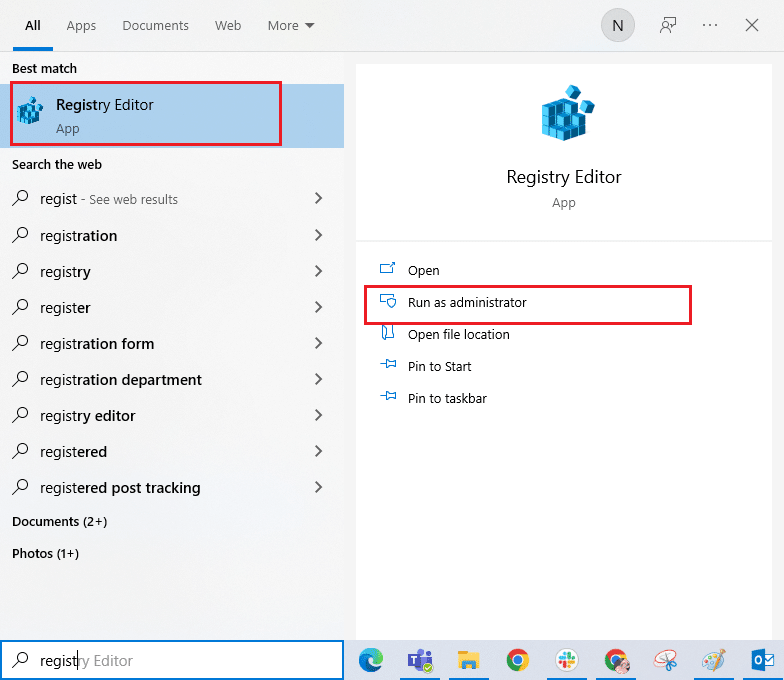
2. 现在,转到注册表编辑器中给定的密钥文件夹路径。
ComputerHKEY_LOCAL_MACHINESOFTWAREMicrosoftWindows Media FoundationPlatform
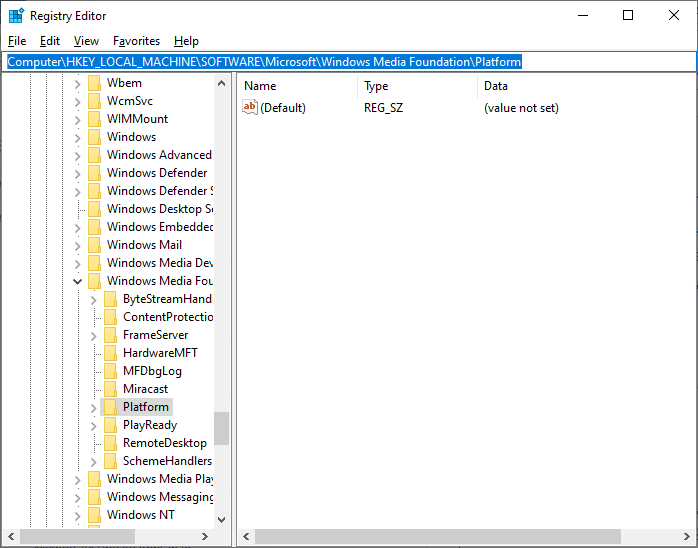
3. 现在,右键单击平台,然后选择新建选项,然后选择Dword(32 位)值,如图所示。
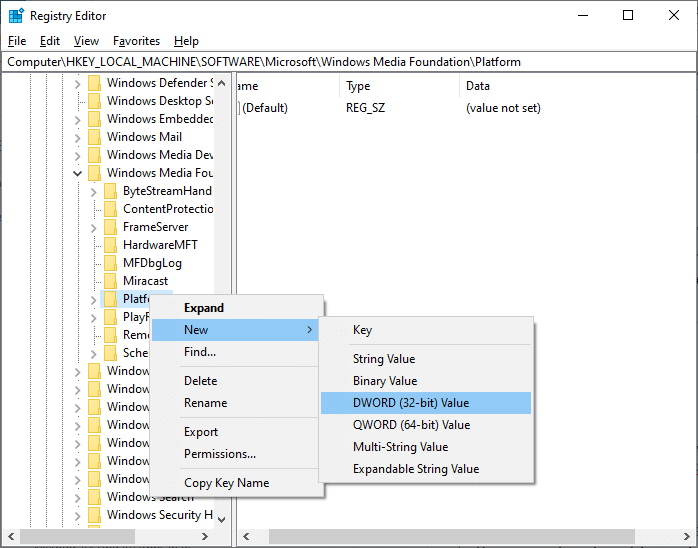
4. 然后,将名称设置为EnableFrameServerMode,如图所示。
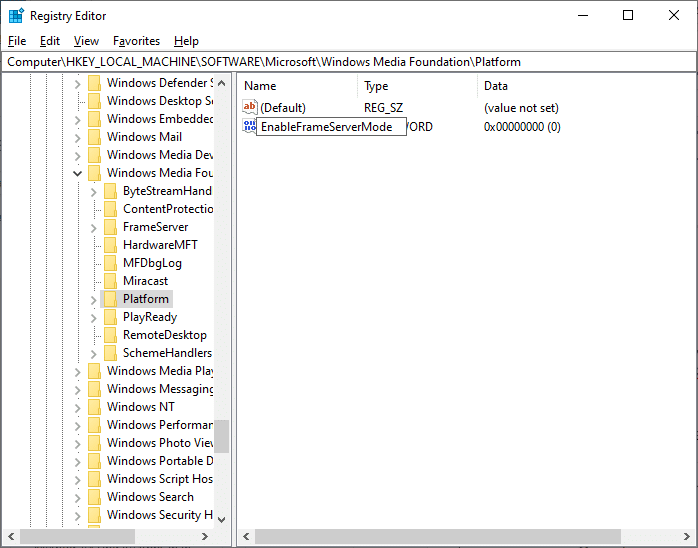
5. 然后,双击新创建的键EnableFrameServerMode并将Value 数据设置为1并单击OK。
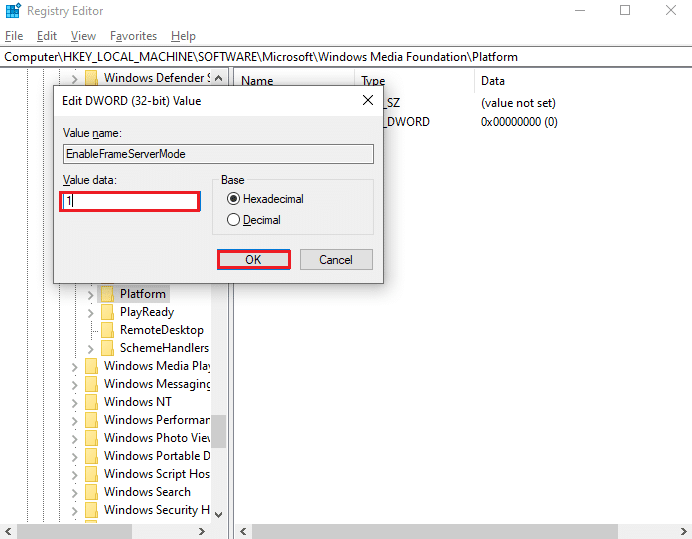
6. 最后,关闭所有窗口并重新启动你的电脑。检查你是否已修复“所有相机均已保留”错误。
方法 12:卸载最近的更新
如果你在更新 Windows 操作系统后发现所有相机都保留问题,则你的系统程序文件和配置可能与新更新不兼容,在这种情况下,请卸载你 PC 上的最新更新。卸载错误更新后,你还将获得 PC 的稳定性。这是如何做到的。
1. 点击Windows 键,输入控制面板并点击打开。
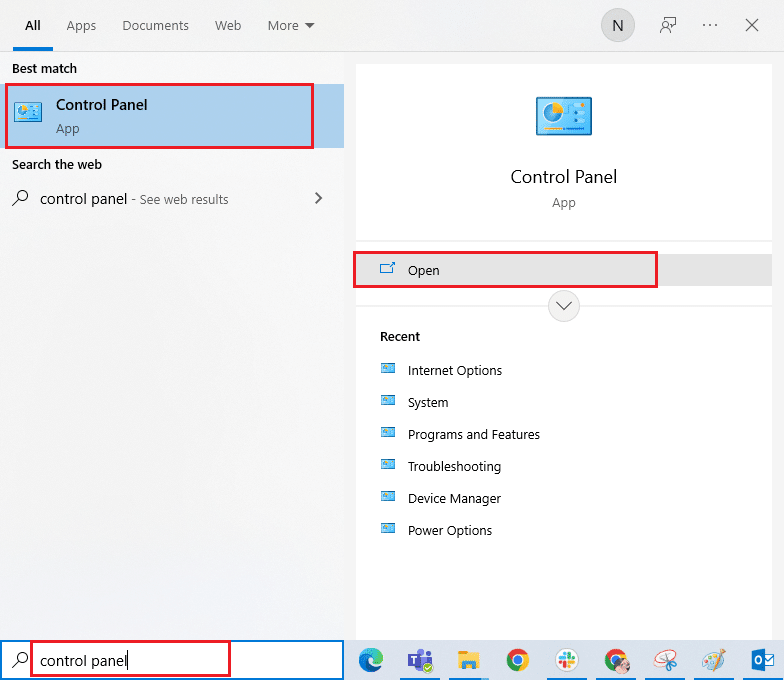
2. 现在,单击“程序”菜单下的“卸载程序”,如图所示。
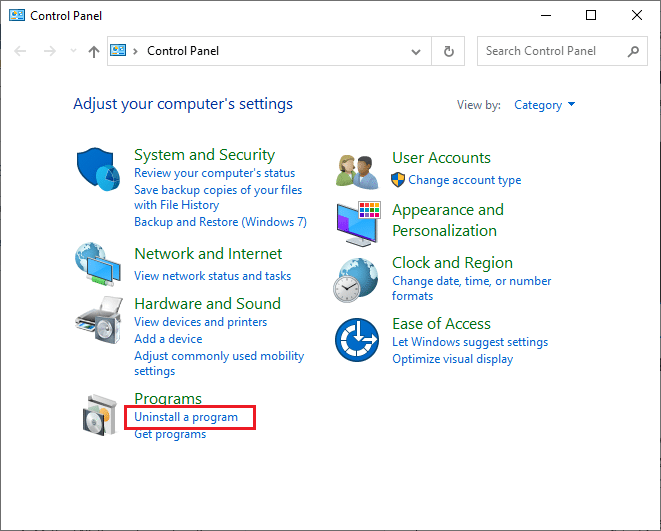
3. 现在,单击左窗格中的查看已安装更新,如此处所示。
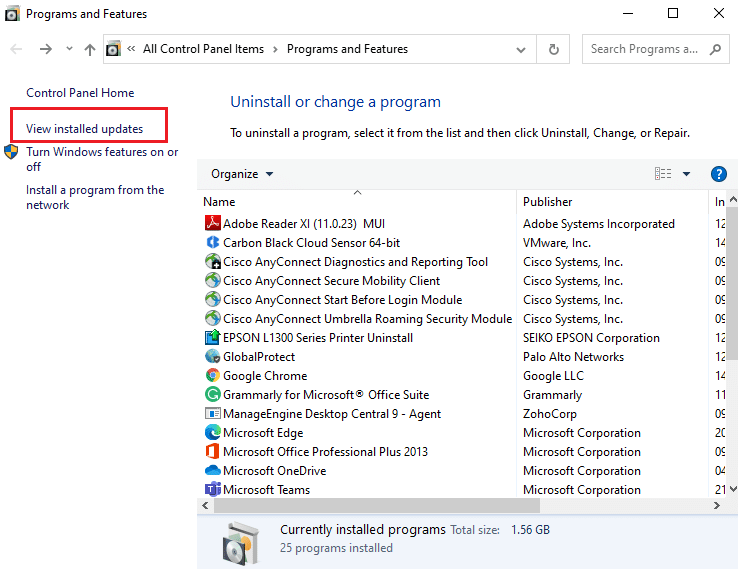
4. 现在,选择最新的更新并单击卸载选项,如下所示。
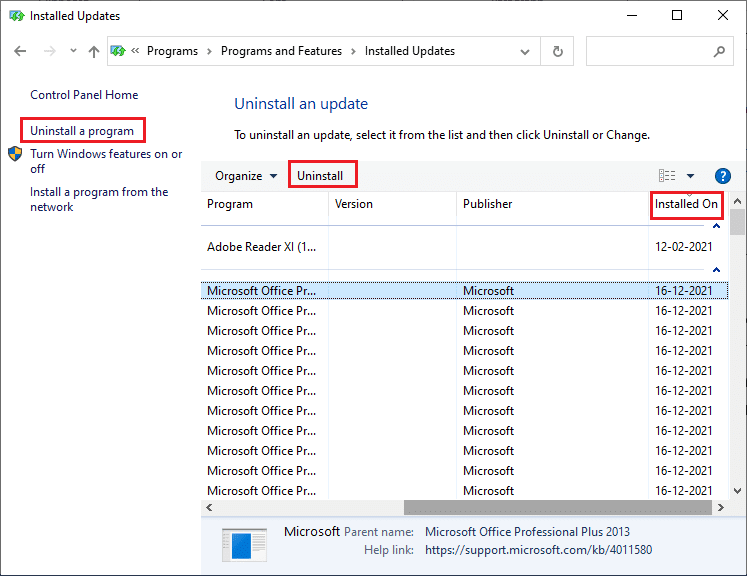
5. 然后,确认提示(如果有),然后重新启动 你的 PC。
检查你是否在 PC 中修复了 0xA00f4288 错误。
方法 13:重新安装有问题的应用程序
对于导致你所有相机都保留错误代码的应用程序相关问题,你别无选择,只能重新安装它们。以下是在 Microsoft Store 中重新安装有问题的应用程序的一些说明。
注意:在本指南中,以Zoom为例。
1. 按Windows 键,键入控制面板,然后单击打开。
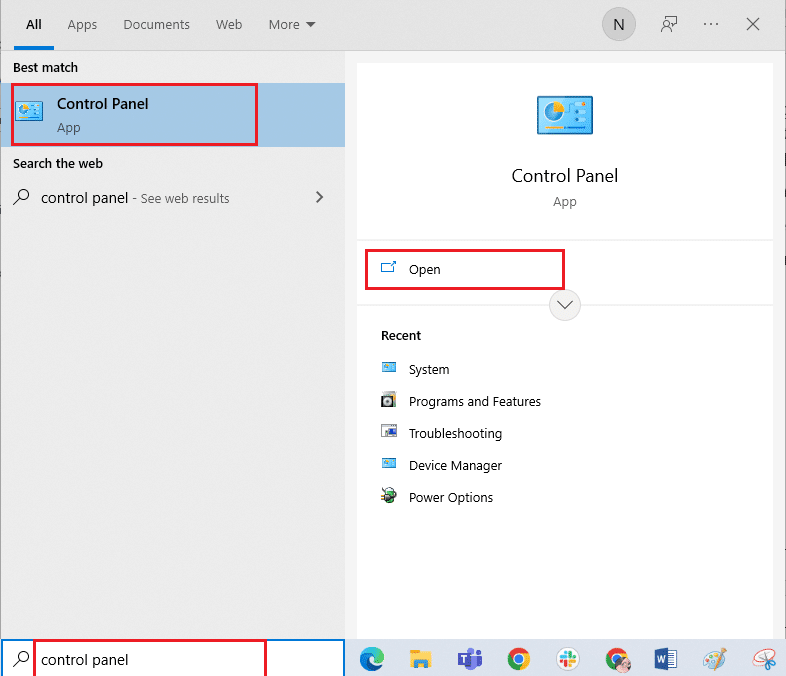
2. 现在,设置查看方式 > 大图标,然后单击程序和功能选项。

3. 现在,单击缩放并选择卸载选项。
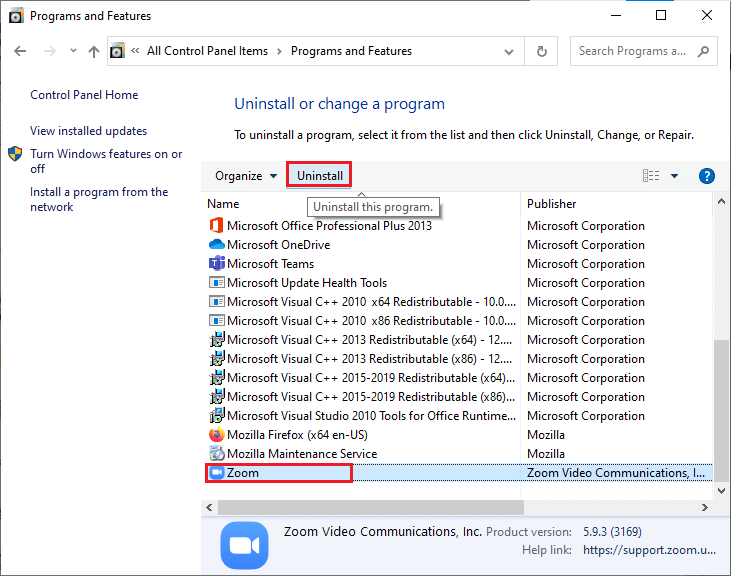
4. 如果有提示,请确认并在应用程序完全卸载后重新启动你的 PC。
5. 访问Zoom官方下载页面,然后单击下载按钮,如图所示。
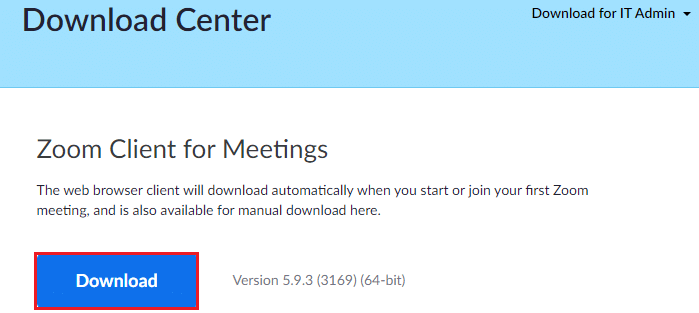
6. 现在,导航到我的下载并双击缩放设置文件以启动它。
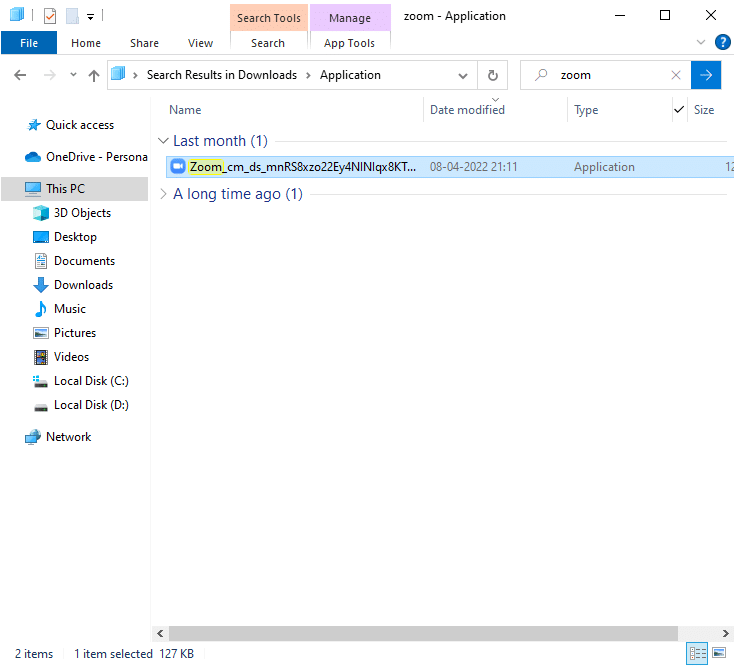
7. 按照屏幕上的说明在你的 PC 上完成安装。
8. 最后,你已在计算机上重新安装 Zoom。现在检查你是否可以修复 0xA00f4288 错误代码。
方法14:重新注册相机
Windows 10错误0xA00f4288修复教程:如果以上讨论的方法都没有帮助你,请尝试按照以下说明重新注册你的相机。有两种方法可以实现该任务。
选项 I:通过 Windows PowerShell
1. 按Windows 键,键入Windows Powershell,然后单击以管理员身份运行。
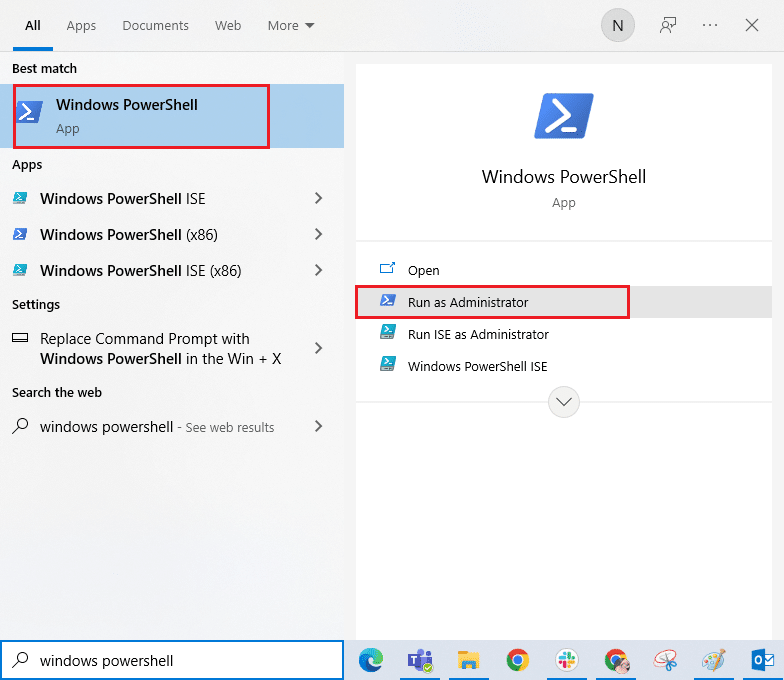
2. 然后,键入以下命令并按Enter 键。
Get-AppxPackage -allusers Microsoft.WindowsCamera | Foreach {Add-AppxPackage -DisableDevelopmentMode -Register "$($_.InstallLocation)AppXManifest.xml"}
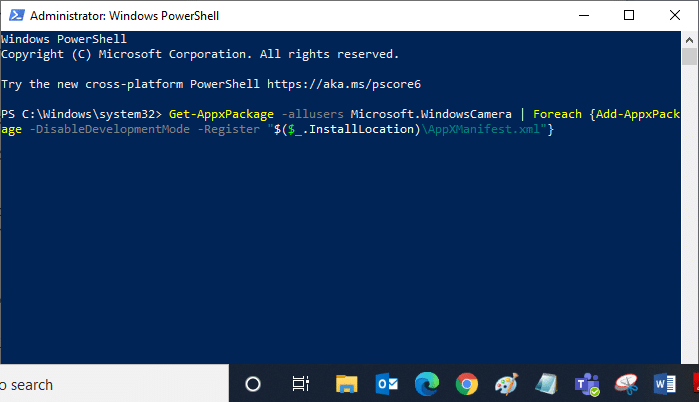
3. 等待普通执行成功,检查是否修复了 All Cameras Are Reserved 错误。
选项二:通过设备管理器
1.从Windows Search启动设备管理器。
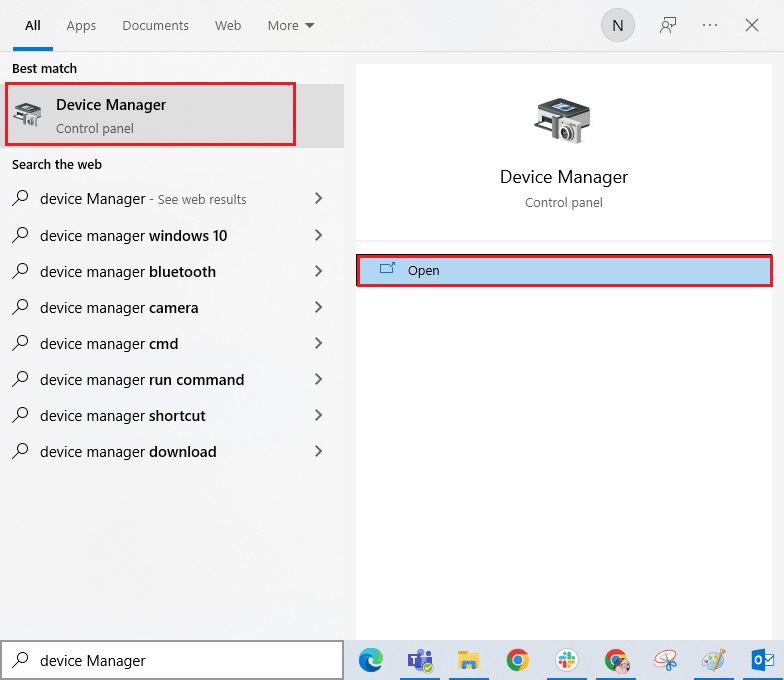
2. 现在,双击展开相机部分。
3. 然后,右键单击相机驱动程序 (HP TrueVision HD) 并选择卸载设备选项。
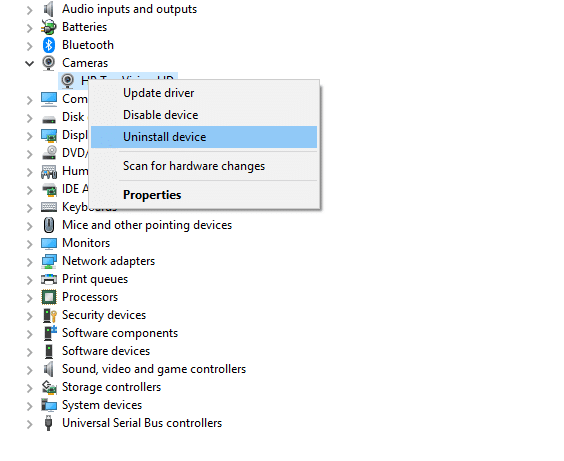
4. 现在,切换到操作选项卡并选择扫描硬件更改选项。
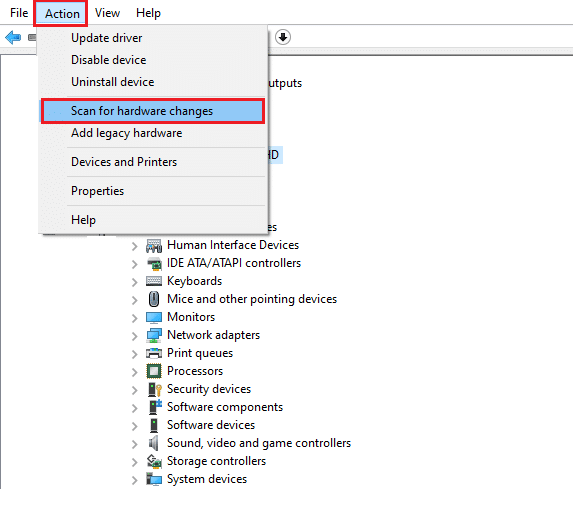
方法 15:重置相机应用程序
如何修复Windows 10相机AllCamerasAreReserved?你也可以尝试重置你的相机应用程序以修复所有相机都保留错误代码。按照以下说明进行操作。
1. 点击Windows 键,输入相机,然后点击应用设置。
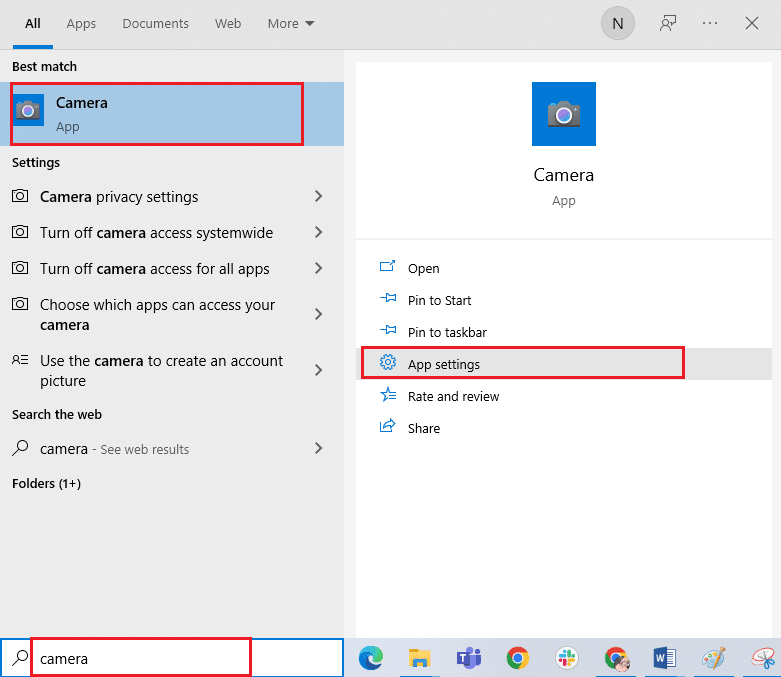
2. 然后,单击突出显示的重置选项。

3. 接下来,通过单击“重置”确认任何提示。
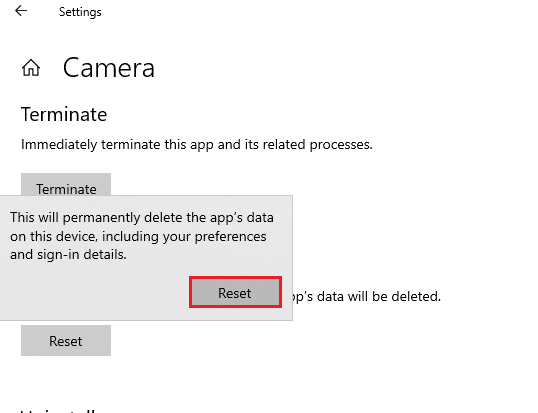
4. 最后,关闭窗口并检查你现在是否可以访问你的相机。
方法 16:执行系统还原
Windows 10相机错误0xA00f4288解决办法:如果你的计算机中有任何不兼容的 Windows 更新,你的 PC 将无法正常工作。因此,将你的计算机恢复到一切正常的状态。以下是一些恢复 PC 的说明。为此,请按照我们关于如何在 Windows 10 上使用系统还原的指南进行操作,并按照演示执行说明。
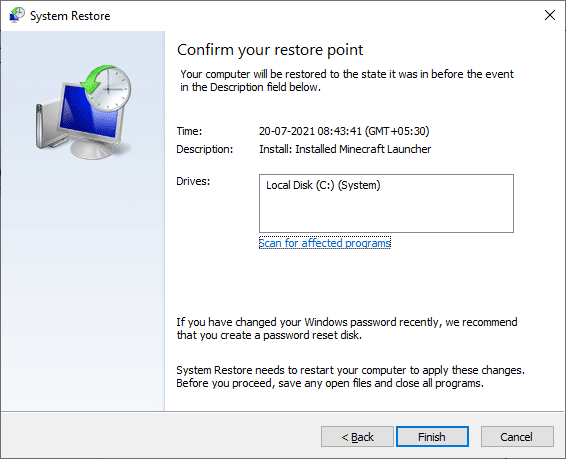
恢复 Windows 10 PC 后,检查是否可以使用你的相机。
方法 17:重置电脑
如果这些方法都没有帮助你修复错误代码 0xA00f4288,那么你必须全新安装你的 Windows 操作系统。要干净启动你的计算机,请按照我们的指南如何执行 Windows 10 的干净安装中的说明执行步骤
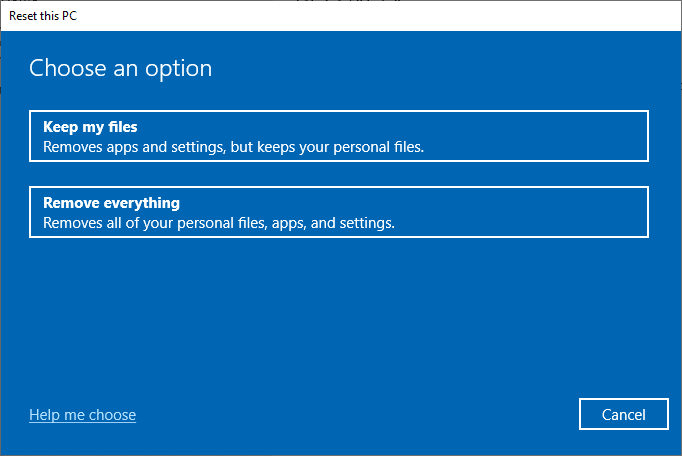
在会议日程的最后一分钟无法访问你的相机真的很令人沮丧,但现在你已经修复了 Windows 10 中的所有相机被保留错误代码 0xA00f4288。继续访问我们的页面以获取更多酷提示和技巧并离开你的评论如下。此外,如果你对本文有任何疑问/建议,请随时将它们放在评论部分。

